Шаги / Установка CONNECTOR / MacOS
Установка CONNECTOR на Mac OS
Скачайте и установите XQuartz, если он не был установлен ранее.
Скачайте и установите PlayOnMac, если он не был установлен ранее, и запустите.
Установите Wine версии 7.10 или более поздней, если он не был установлен ранее.
Нажмите Tools — Manage Wine versions в верхней строке меню PlayOnMac.
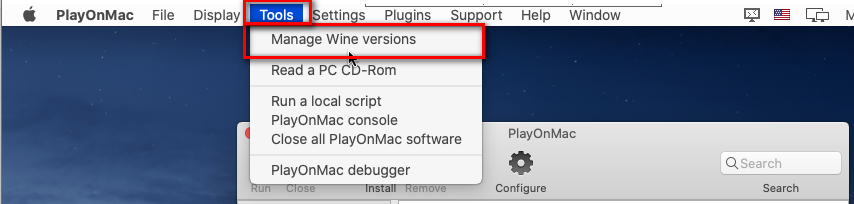
Выберите Wine versions (amd64) в окне PlayOnMac wine versions manager. Выберите версию Wine 7.10 или более позднюю и нажмите > для запуска мастера установки.
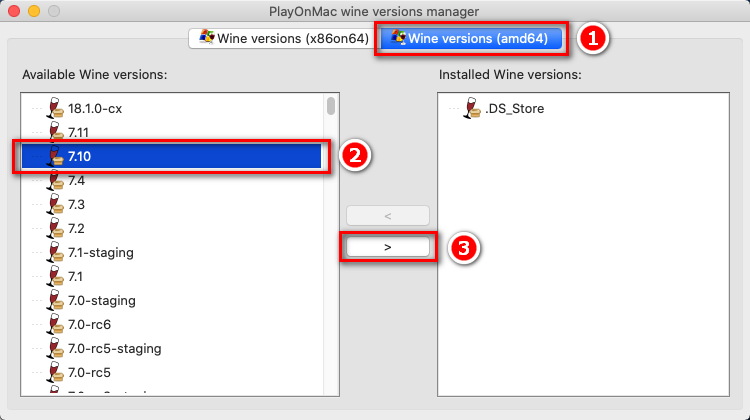
Нажмите Next в окне мастера установки.
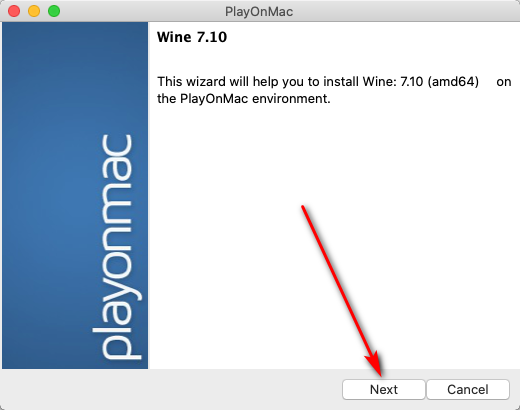
Дождитесь завершения установки.
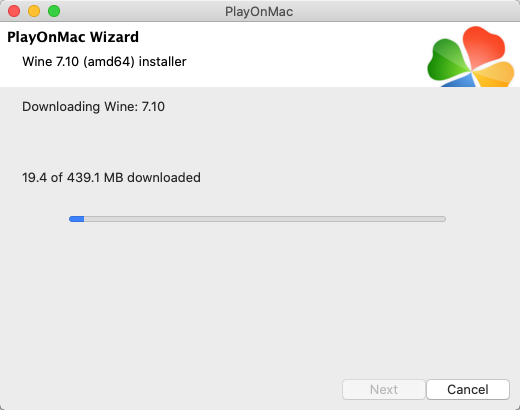

Нажмите Configure в окне PlayOnMac.
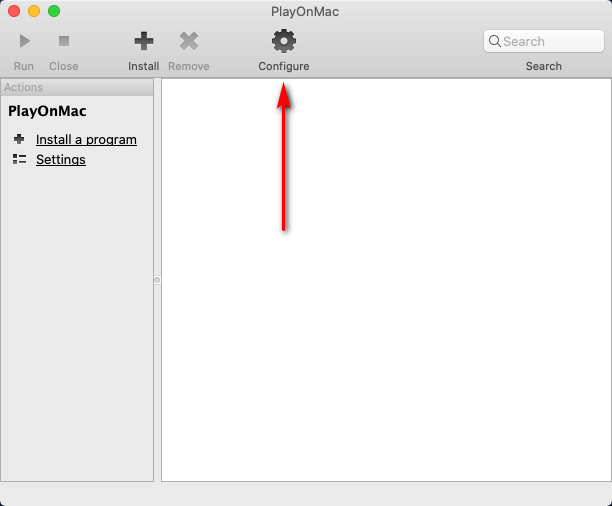
Выберите существующий 64-битный виртуальный диск (префикс Wine) или создайте новый.
Нажмите New в окне PlayOnMac configuration для создания нового виртуального диска.
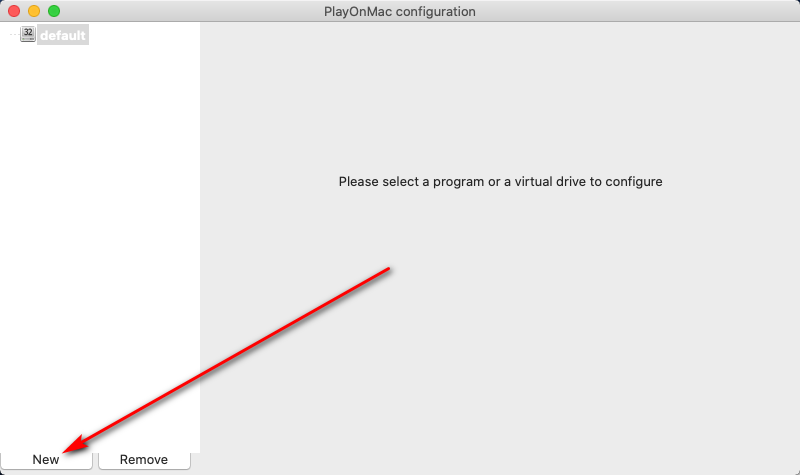
Нажмите Next в окне мастера Virtual drive creator.
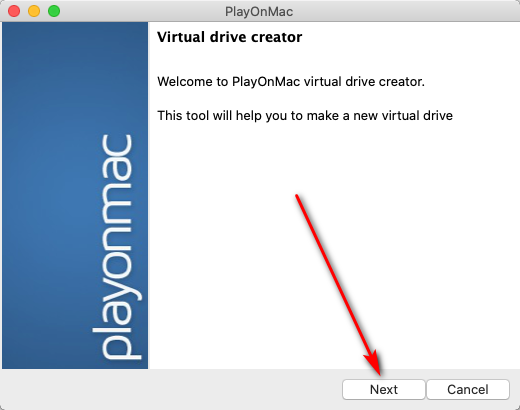
Выберите опцию 64 bits windows installation и нажмите Next.
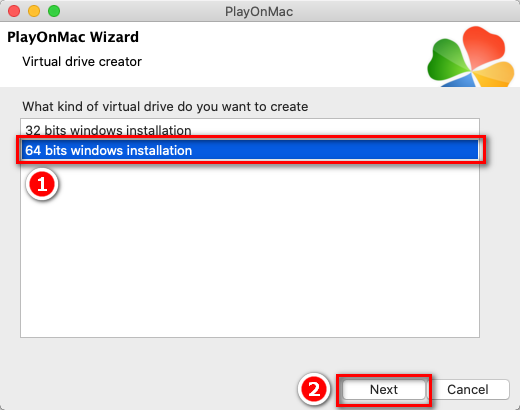
Выберите версию Wine 7.10 или более позднюю и нажмите Next.
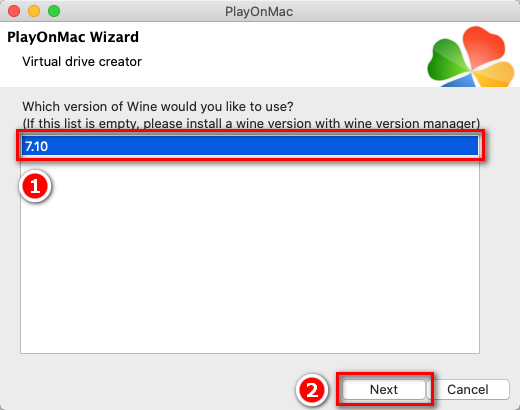
Введите имя виртуального диска, нажмите Next и дождитесь завершения установки.
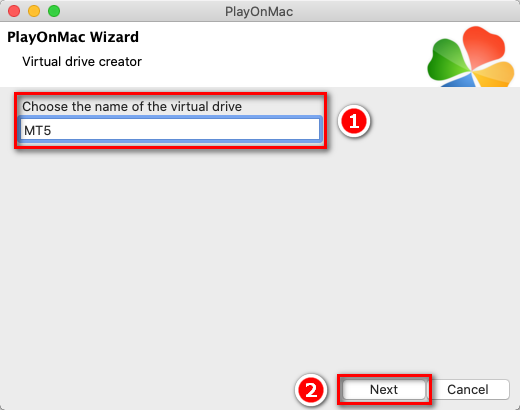
Установите .NET Framework 4.8 на выбранный виртуальный диск Wine, если он не был установлен ранее.
Измените версию Windows на Windows XP. Выберите виртуальный диск Wine, затем выберите вкладку Wine на правой панели и нажмите Configure Wine.
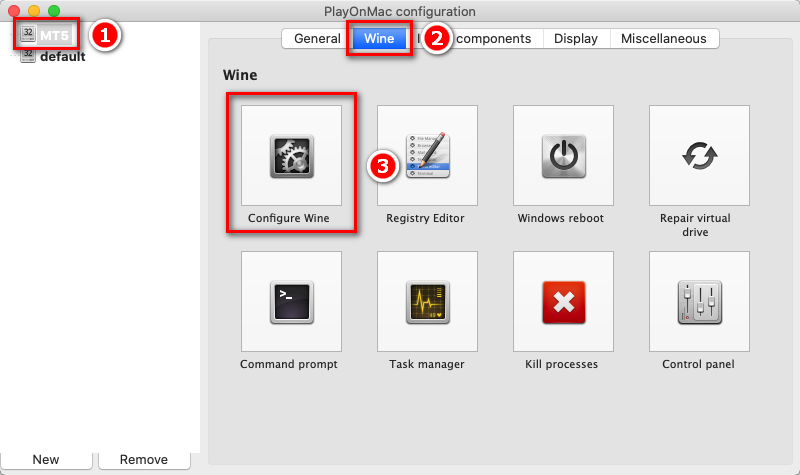
Выберите вкладку Applications в окне Wine configuration. В выпадающем списке выберите версию Windows XP и нажмите Apply.
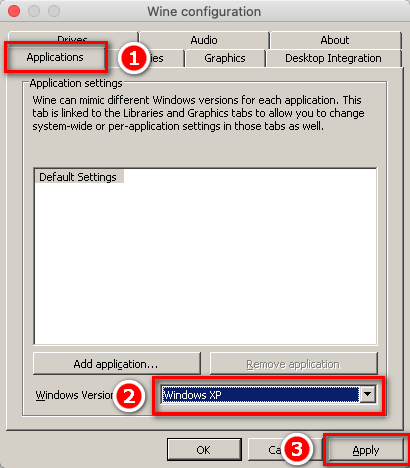
Скачайте установщик .NET Framework 4.0. Выберите вкладку Miscellaneous в окне PlayOnMac configuration и нажмите кнопку Run a .exe file in this virtual drive.
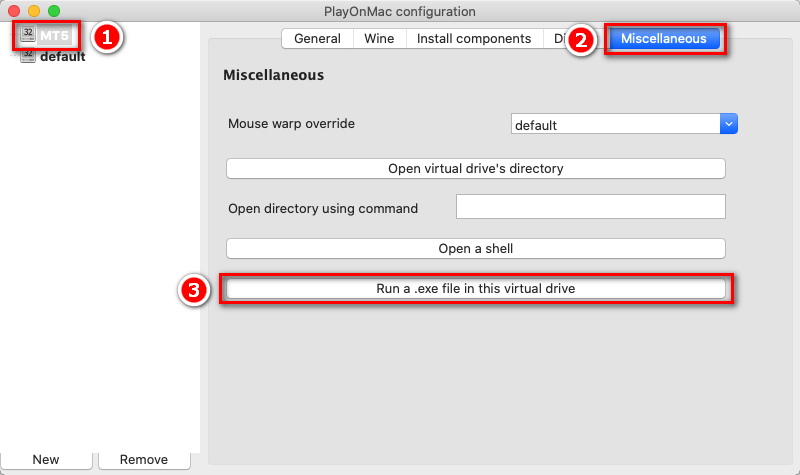
Выберите скачанный файл и нажмите Open. Следуйте инструкциям мастера установки .NET Framework 4.0 и дождитесь завершения установки.
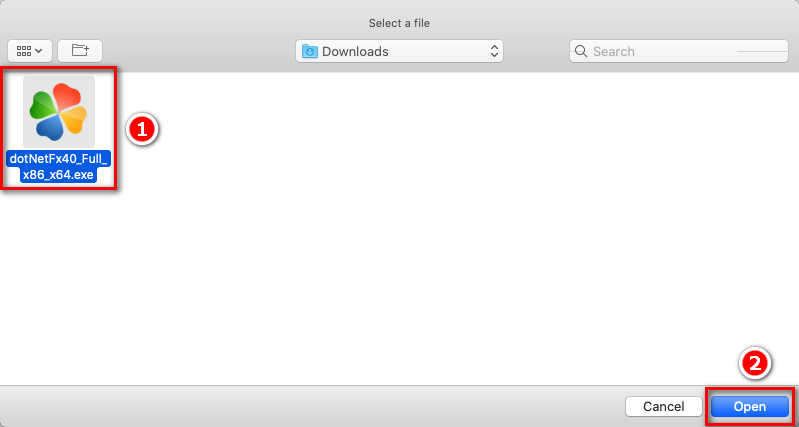
Выберите вкладку Libraries в окне Wine configuration, добавьте новую перегрузку для библиотеки mscoree.
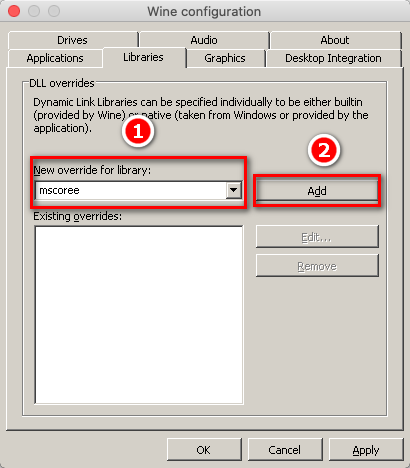
Выберите добавленную перегрузку в поле Existing overrides и нажмите Edit. В окне Edit override выберите опцию Native (Windows) и нажмите OK.
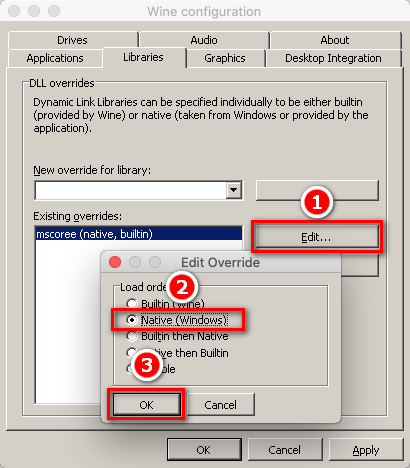
Нажмите Apply.
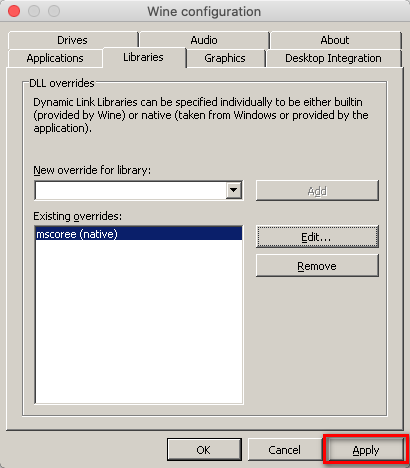
Выберите вкладку Applications в окне Wine configuration. Выберите версию Windows 7 или более позднюю версию Windows и нажмите OK.
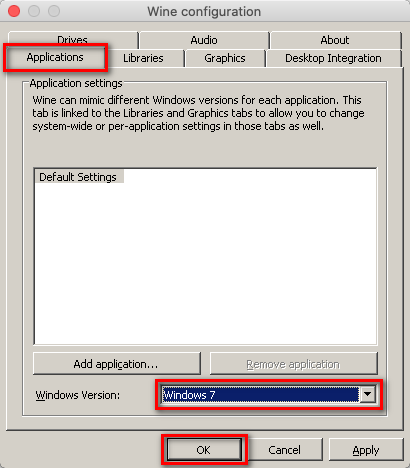
Скачайте и запустите установщик .NET Framework 4.8. Обратитесь к разделам 11.6.3 и 11.6.4 данного руководства, чтобы узнать, как запускать файлы .exe на виртуальном диске Wine. Следуйте инструкциям мастера установки .NET Framework 4.8 и дождитесь завершения установки. Разрешите перезагрузку Windows или перезагрузите Windows самостоятельно путем нажатия Reboot Windows на вкладке Wine в окне PlayOnMac configuration.
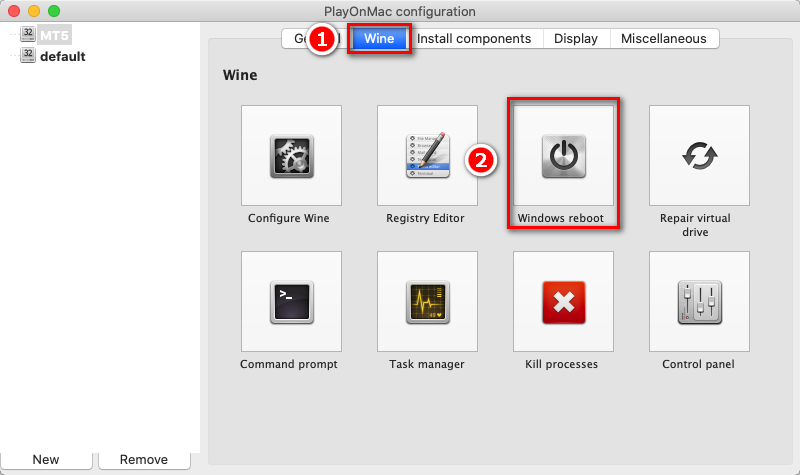
Установите MetaTrader 5 на этот виртуальный диск Wine, если он не был установлен ранее. Обратитесь к разделам 11.6.3 и 11.6.4 данного руководства, чтобы узнать, как запускать файлы .exe на виртуальном диске Wine. Следуйте инструкциям мастера установки MetaTrader 5 и дождитесь завершения установки.
Скачайте и запустите установщик CONNECTOR. Обратитесь к разделам 11.6.3 и 11.6.4 данного руководства, чтобы узнать, как запускать файлы .exe на виртуальном диске Wine. Следуйте инструкциям мастера установки CONNECTOR и дождитесь завершения установки.
